Uso de programas desarrollados por terceros – Blackmagic Design DeckLink Studio 4K Capture & Playback Card User Manual
Page 222
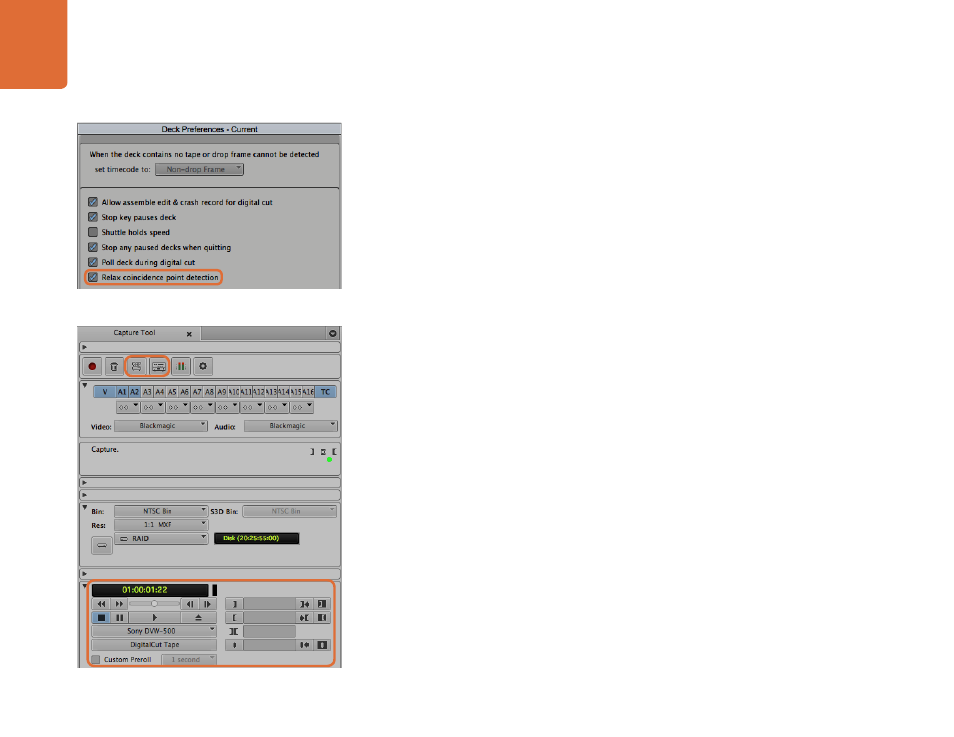
Uso de programas desarrollados por terceros
222
Captura desde dispositivos controlables mediante UltraStudio, DeckLink y Teranex
Si cuenta con un dispositivo que se conecta mediante el protocolo RS-422, será necesario configurar las
preferencias antes de comenzar la captura.
Paso 1.
Desde la ventana del proyecto, seleccione la pestaña de ajustes y luego haga clic dos veces sobre
“Deck Configuration”.
Paso 2.
En el cuadro de diálogo emergente, haga clic en “Add Channel” (agregar canal) y luego seleccione
“Direct” en la opción para el tipo de canal y “RS-422 Deck Control” para el puerto. Haga clic en “OK”
y en “No” cuando el programa le pregunte si desea configurar el canal en forma automática."
Paso 3.
Haga clic en “Add Deck” y a continuación seleccione la marca y el modelo del dispositivo desde
los menús desplegables. Asimismo, seleccione el tiempo previo antes del comienzo de la grabación
(preroll). Haga clic en “OK” y luego en “Apply”.
Paso 4.
En la pestaña de configuración (Settings), haga clic dos veces en “Deck Preferences”.
Paso 5.
Para realizar una edición por ensamblaje, marque la opción “Allow assemble edit & crash record for
digital cut”. Si esta opción no se encuentra seleccionada, solo será posible llevar a cabo el montaje por
inserción.
Paso 6.
Marque la opción “Relax coincidence point detection” y modifique los restantes parámetros según
sea necesario. Haga clic en “OK”. La configuración del dispositivo está lista.
Para comprobar si es posible controlar el equipo de vídeo a distancia, conecte el dispositivo de Blackmagic al
mismo mediante un cable serial. Seleccione el modo de mando a distancia en el equipo. Abra la herramienta
de captura y verifique si es posible controlar el equipo mediante las teclas J, K y L. Si aparece el mensaje “NO
DECK” o el nombre del equipo en letra cursiva, haga clic en el menú y seleccione “Check Decks” hasta que el
nombre figure en letra normal y se restablezca el control.
Para realizar la grabación sin marcar puntos de entrada y salida:
Paso 1.
Haga clic en Tools > Capture para abrir la herramienta de captura.
Paso 2.
El botón que permite alternar entre el modo de captura y registro ubicado en la parte superior de la
ventana debe indicar “CAP”. Haga clic sobre el mismo para cambiarlo si fuera necesario.
Paso 3.
El botón siguiente, ubicado a la derecha, debe mostrar un ícono con un dispositivo. Si ve un símbolo
de “prohibido”, haga clic sobre el mismo para habilitar el control del dispositivo.
Paso 4.
Seleccione las entradas y pistas de audio y vídeo, la carpeta para guardar los archivos grabados, la
resolución, la unidad de destino y el nombre de la cinta de la forma descrita anteriormente en la
sección “Captura desde dispositivos no controlables”.
Paso 5.
Utilice la ventana de control de dispositivos en la herramienta de captura para preparar la cinta y
comenzar la reproducción.
Paso 6.
Haga clic en el botón “Capture”. El botón se encenderá en rojo y se apagará en forma intermitente
durante la grabación. Para finalizar, haga clic sobre el mismo botón nuevamente.
Paso 6. Marque la opción “Relax coincidence point detection”.
Compruebe los ajustes para el control de dispositivos. Utilice la ventana
de control para preparar la cinta y comenzar la reproducción.
